新しいプロジェクトを開始
 AVS Video Editor は初めて開始されると、「プロジェクトを開始」ページが表示されます。さまざまな方法で空プロジェクトを作成することができます。 または、既存プロジェクトを開くことができます。
さらに、サンプルプロジェクトを開くこともできます。サムプルプロジェクトはそのアプリケイションによって作成されたムービーを表示します。
AVS Video Editor は初めて開始されると、「プロジェクトを開始」ページが表示されます。さまざまな方法で空プロジェクトを作成することができます。 または、既存プロジェクトを開くことができます。
さらに、サンプルプロジェクトを開くこともできます。サムプルプロジェクトはそのアプリケイションによって作成されたムービーを表示します。
 注
注: インストール・プロセスの「
追加のタスク」ステップの中に「
サンプルプロジェクトをインストール」のチェックを外すと、「
サンプルプロジェクト」が利用できなくなります。
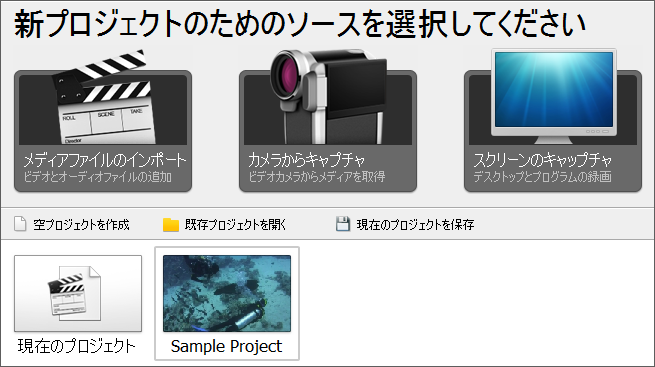
対応するボタンをクリックして、オプションの一つを選択する:
| メディアファイルをインポート |
パソコンのハードディスクドライブから空プロジェクトにビデオ、オーディオ、画像ファイルをインポートする。すべてのメディアファイルが自動的にタイムライン/ストーリーボード領域の対応するラインに追加される。 |
カメラから
キャプチャ |
AVS Video Recorder アプリケイションを利用して、お使いパソコンに接続されているカメラからビデオをキャプチャする。新しいプロジェクト用に利用できる。すべてのメディアファイルが自動的にタイムライン/ストーリーボード領域の対応するラインに追加される。 |
スクリーンの
キャプチャ |
組込み AVS Screen Capture アプリケイションを利用して、デスクトップを録画することができる。
キャプチャされたビデオを新しいプロジェクト用に利用する。すべてのメディアファイルが自動的にタイムライン/ストーリーボード領域の対応するラインに追加される。 |
| 空プロジェクトを作成 |
空プロジェクトを開始することができる。 |
| 既在プロジェクトを開く |
保存されたプロジェクトを開いて、それを編集することができる。 |
現在の
プロジェクトを
保存 |
現在のプロジェクトを保存する。 |
現在の
プロジェクト |
このボタンをダブルクリックして、メディアライブラリにプロジェクトを開始したり、続行したりする可能がある。 |
| サンプルプロジェクト |
このボタンをダブルクリックして、サムプルムービを開く。 |
操作中には、このボタンをクリックするたびに、既在プロジェクトを保存する必要があるかどうか求められます:
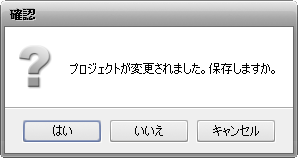
今後、プロジェクトを利用するために、変更を保存するようにお勧めします。このプロジェクト閉じて、空プロジェクトを開始する必要がない場合、「キャンセル」をクリックします。
 注
注: 現在のプロジェクトにメディアデータを追加する必要がある場合、
メディアライブラリの
左にあるメニューにある対応するボタンを利用することができます。
新しいプロジェクトが作成された後で、保存する必要があります。